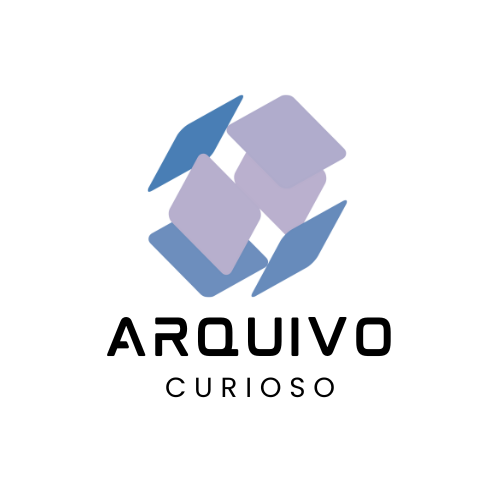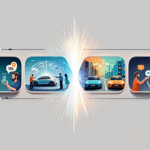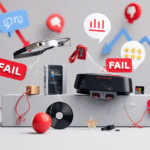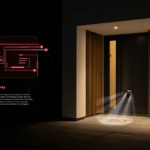Quando você comprou seu laptop novo para negócios, provavelmente tudo parecia funcionar em velocidades incríveis. Com o tempo, no entanto, ele pode ter começado a mostrar sinais de envelhecimento. Agora, talvez o computador demore uma eternidade apenas para desligar. Você pode esperar por muito tempo para que algo aconteça ao clicar. Talvez pareça que ele não tem mais tanta memória como antes. Tudo isso é muito frustrante.
Aqui está a boa notícia: você pode dar uma nova vida ao seu laptop. Vamos compartilhar maneiras de melhorar significativamente o desempenho do seu laptop, economizando tempo, reduzindo o estresse e ajudando a manter o funcionamento do seu negócio de forma eficiente.
Como Acelerar Seu Laptop
Saber como acelerar seu laptop é extremamente útil e, muitas vezes, não exige muito tempo. Considere as estratégias a seguir.
1. Limite as Tarefas e Programas de Inicialização
Muitos programas abrem automaticamente quando você liga o laptop, atrasando o início do trabalho. Além disso, vários programas em execução em segundo plano podem sobrecarregar a CPU (unidade central de processamento) e aumentar o tempo de inicialização. Esse atraso dificulta o lançamento de outros aplicativos, causando lentidão em todo o sistema.
A solução é limitar os programas e tarefas que iniciam automaticamente. “Limitar os programas de inicialização pode acelerar significativamente laptops mais antigos, especialmente durante a inicialização”, observou John Dietrich, Chefe Global de Novos Produtos para Sistemas Comerciais da HP. “A maioria dos usuários percebe que, com o tempo, acumulam uma grande quantidade de aplicativos configurados para iniciar automaticamente, mesmo que raramente, ou nunca, os utilizem.”
O processo de desativação varia de acordo com o sistema operacional.
Como limitar tarefas e programas de inicialização no Windows 10
- Abra o Gerenciador de Tarefas.
- Clique em Configurações.
- Clique em Aplicativos.
- Clique na aba Inicialização.
Se a aba Inicialização não estiver visível, siga estas etapas:
- Clique com o botão direito no botão Iniciar.
- Selecione Gerenciador de Tarefas.
- Clique em Inicialização (pode estar em Mais Detalhes, caso não encontre).
Na aba Inicialização, você verá uma lista de programas classificados pelo impacto na inicialização. Você pode habilitar ou desabilitar programas com base na necessidade de serem executados ao iniciar o sistema. Também é possível classificar a lista por nível de impacto, nome do aplicativo ou status para entender melhor quais programas afetam o desempenho do laptop.
Como limitar tarefas e programas de inicialização no Windows 11
- Clique no menu Iniciar e selecione Configurações (ícone de engrenagem).
- Clique em Aplicativos na barra lateral esquerda.
- Clique em Inicialização no lado direito.
- Ative ou desative qualquer aplicativo da lista clicando no botão ao lado dele.
Como alternativa, siga estas etapas:
- Clique com o botão direito no menu Iniciar e selecione Gerenciador de Tarefas ou pressione Ctrl + Shift + Esc para abri-lo.
- Clique na aba Inicialização.
- Clique com o botão direito em qualquer aplicativo e selecione Desativar ou Ativar.
Como limitar tarefas e programas de inicialização no macOS
Se você usa o macOS, especificamente o macOS 15 Sequoia, siga estas etapas:
- Clique no menu Apple.
- Vá para Preferências do Sistema.
- Em Geral, acesse Itens de Login e Extensões.
Você verá uma lista de todos os programas que iniciam quando você liga o laptop, além de três ações que pode executar:
- Adicionar um Item de Login
- Remover um Item de Login
- Ocultar um Item de Login
Para melhorar o desempenho do laptop removendo um item de login, siga estas etapas:
- Clique no aplicativo que deseja impedir de iniciar automaticamente (para destacá-lo).
- Clique no símbolo de menos (-) na parte inferior central da janela.
Se um aplicativo ou programa que costumava estar no seu laptop aparecer, clique na caixa vazia que diz Ocultar, e ele será removido da lista de itens de login. No entanto, isso desativa apenas aplicativos, não agentes de inicialização e daemons. Para esses casos, é necessário usar o terminal ou um aplicativo de terceiros, como o AppCleaner & Uninstaller.
2. Desinstale Aplicativos Não Utilizados
Com o tempo, baixamos muitos programas e aplicativos em nossos laptops, mas acabamos usando apenas alguns regularmente. Seu computador provavelmente também veio com aplicativos pré-instalados que você nunca abriu. Remova esses aplicativos não utilizados para liberar espaço e melhorar o desempenho rapidamente.
“Embora aplicativos não utilizados nem sempre sejam executados ativamente, eles ainda podem ocupar espaço valioso de armazenamento, registrar serviços em segundo plano ou tarefas agendadas que consomem recursos, além de causar conflitos de software ou sobrecarregar o registro do sistema (no Windows)”, explicou Dietrich.
Dica:
Considere migrar arquivos grandes que você não acessa com frequência para um serviço de armazenamento em nuvem ou um disco rígido externo para liberar espaço e acelerar seu laptop. Usuários de Mac podem explorar o Backblaze para armazenamento em nuvem confiável.
Como desinstalar aplicativos não utilizados no Windows 10
No Windows 10, remover aplicativos não utilizados é tão simples quanto selecionar Desinstalar um Programa no Painel de Controle.
Método mais comum:
- Clique no menu Iniciar e selecione Configurações (ícone de engrenagem).
- Clique em Aplicativos no lado direito da lista.
- Clique em Aplicativos e Recursos. Você verá uma lista completa de programas.
- Organize os itens como preferir (por nome, tamanho, data de instalação ou localização do disco).
- Decida quais itens deseja remover.
- Clique em um item para destacá-lo e selecione Desinstalar.
Outra abordagem:
- Digite “painel de controle” na barra de pesquisa.
- Clique em Painel de Controle quando ele aparecer. Uma nova janela será aberta.
- Em Programas, clique em Desinstalar um Programa. Você verá uma lista de programas.
- Clique com o botão direito em um programa que deseja desinstalar e selecione Desinstalar.
- Clique em Sim na caixa de diálogo para confirmar a alteração.
- Clique em Sim novamente para concluir o processo.
Ambos os métodos levam cerca de dois minutos, dependendo de quantos aplicativos você remover. Alguns programas podem incluir caixas de diálogo adicionais; leia todas as informações antes de prosseguir.
Dica:
Crie um atalho para a página Desinstalar um Programa na área de trabalho ou na barra de tarefas para tornar o processo de desinstalação ainda mais rápido.
Como desinstalar aplicativos não utilizados no Windows 11
O processo no Windows 11 é diferente:
- Clique no menu Iniciar.
- Clique em Todos os Aplicativos no canto superior direito do menu, abaixo da barra de pesquisa.
- Role pela lista de ícones e clique com o botão direito no aplicativo que deseja excluir.
- Se o aplicativo veio da Microsoft Store, clique em Desinstalar.
- Se for um programa, clique em Desinstalar, e o Painel de Controle será aberto.
- No Painel de Controle, role até Programas e Recursos para localizar o programa que deseja remover.
- Clique para destacar o programa e selecione Desinstalar (ao lado de Organizar).
Alternativamente, siga estas etapas:
- Clique com o botão direito no menu Iniciar.
- Selecione Configurações.
- Clique em Aplicativos e Recursos.
- Localize o aplicativo que deseja excluir e selecione Mais (três pontos).
- Clique em Desinstalar.
- Se estiver excluindo um programa em vez de um aplicativo da Microsoft Store, clique em Sim na janela de confirmação.
Você Sabia?
Qualquer computador usado para trabalho deve estar em conformidade com o plano de cibersegurança da sua empresa, incluindo verificações regulares de malware e a remoção de programas não utilizados.
Como desinstalar programas não utilizados em um Mac
Desinstalar programas no macOS é simples e mais rápido do que no Windows, geralmente levando apenas alguns segundos. Siga estas etapas:
- Localize o programa que deseja desinstalar no Finder ou em Aplicativos.
- Arraste o programa para o ícone da Lixeira na área de trabalho ou clique com o botão direito no aplicativo e selecione Mover para a Lixeira.
- Se solicitado, insira seu nome de usuário e senha para confirmar a remoção do programa.
- Esvazie a Lixeira para excluir permanentemente o aplicativo e liberar espaço.
Alguns arquivos relacionados ao aplicativo podem não ser excluídos ao desinstalar programas manualmente. No entanto, ferramentas de terceiros, como o AppDelete, podem ajudar. Basta arrastar o aplicativo indesejado para o AppDelete, que automaticamente escaneará seu disco rígido em busca de todas as pastas e arquivos associados. Você pode então remover tudo ou selecionar arquivos individuais para excluir dentro do aplicativo.
Dica:
Um sistema de arquivamento digital pode manter os arquivos da sua empresa organizados. Com soluções baseadas em nuvem, você não precisa se preocupar com documentos ocupando espaço no disco rígido do seu laptop.
3. Use Ferramentas de Limpeza de Disco
Tanto PCs com Windows quanto Macs possuem funções integradas de limpeza de disco que ajudam seu laptop a funcionar mais rápido.
“Para SSDs [unidades de estado sólido], a desfragmentação tradicional não é necessária, mas essas ferramentas ainda podem limpar arquivos temporários ou otimizar o armazenamento”, explicou Dietrich. “Além disso, garantir que o firmware do SSD esteja atualizado e habilitar o TRIM (automático na maioria dos sistemas operacionais modernos) ajuda a manter o desempenho, permitindo que o espaço não utilizado do disco seja recuperado.”
Como executar uma limpeza de disco no Windows 10
A ferramenta Limpeza de Disco é um utilitário do Windows que avalia e remove programas e arquivos desnecessários do computador. É uma ótima maneira de eliminar arquivos supérfluos que você talvez nem soubesse que existiam, ajudando seu laptop a operar mais rápido.
Esse processo pode levar de alguns segundos a algumas horas, dependendo da quantidade de arquivos armazenados no disco rígido e da frequência com que você realiza a limpeza. Independentemente do tempo necessário, esse processo melhora o desempenho do laptop a longo prazo.
Siga estas etapas para executar uma limpeza de disco no Windows 10:
- Digite “limpeza de disco” na barra de pesquisa da barra de tarefas e selecione Limpeza de Disco nos resultados.
- Selecione a unidade que deseja limpar no menu suspenso, como a unidade C:, e clique em OK.
- O utilitário fará uma varredura no laptop e exibirá uma lista de tipos de arquivos que você pode remover, como Lixeira e Arquivos Temporários, além do espaço que ocupam.
- Marque as caixas à esquerda dos tipos de arquivos que deseja excluir e clique em OK.
- Clique em Limpar Arquivos do Sistema para realizar uma varredura avançada. Talvez seja necessário selecionar novamente a unidade e clicar em OK.
- Após a varredura avançada, revise as novas categorias de arquivos listadas. Marque as caixas dos arquivos que deseja excluir.
- Clique em OK e selecione Excluir Arquivos para confirmar a remoção permanente dos itens selecionados.
Como executar uma limpeza de disco no Windows 11
Existem dois métodos para executar uma limpeza de disco no Windows 11:
Usando o Explorador de Arquivos:
- Pressione as teclas Windows + E simultaneamente para abrir o Explorador de Arquivos.
- Selecione a unidade C: no painel esquerdo (talvez seja necessário rolar para baixo se tiver muitas pastas fixadas).
- Clique com o botão direito na unidade C: e selecione Propriedades.
- Uma janela pop-up aparecerá. Selecione a aba Geral.
- Clique em Limpeza de Disco. Você poderá escolher quais arquivos deseja excluir nas opções exibidas.
Usando o comando Executar:
- Pressione as teclas Windows + R simultaneamente para abrir o Executar.
- Insira o comando apropriado:
- Digite cleanmgr /VERYLOWDISK para uma limpeza completa.
- Digite cleanmgr /LOWDISK para uma limpeza menos intensiva.
- Digite cleanmgr /sageset:1 para personalizar quais arquivos deseja limpar.
- Pressione Enter para iniciar o processo de limpeza.
Como executar uma limpeza de disco em um Mac
Os Macs possuem ferramentas integradas para ajudar a avaliar e gerenciar o armazenamento do dispositivo de forma eficiente. Siga estas etapas (válidas para Macs com macOS Ventura ou posterior):
Para verificar o armazenamento:
- Clique no ícone da Apple no canto superior esquerdo da tela.
- Selecione Configurações do Sistema.
- Na aba Sistema (visão padrão), clique em Armazenamento.
- Veja a barra de armazenamento para verificar quanto espaço resta no disco rígido e detalhes sobre seu uso.
Para liberar espaço de armazenamento:
Na janela de Armazenamento, revise as recomendações personalizadas, como:
- Revisar arquivos: Identifique e remova arquivos grandes ou desnecessários.
- Otimizar armazenamento: Remova automaticamente filmes e programas de TV do iTunes que você já assistiu.
- Mover arquivos para o iCloud: Libere espaço local movendo itens para o iCloud.
- Esvaziar a lixeira automaticamente: Configure o Mac para excluir itens da Lixeira automaticamente após 30 dias.
Para excluir arquivos individuais manualmente:
- Localize o arquivo que deseja excluir.
- Clique com o botão direito no item e selecione Mover para a Lixeira.
- Esvazie a Lixeira para excluir os arquivos permanentemente e liberar espaço.
Usuários de Mac também podem baixar aplicativos gratuitos ou pagos que realizam limpezas automáticas de disco. No entanto, pode ser mais prático, a longo prazo, dedicar alguns minutos a cada duas semanas para excluir manualmente aplicativos e arquivos que ocupam espaço.
4. Limpe o Cache da Internet
Itens ocultos e desnecessários podem ocupar espaço no cache da internet e deixar seu laptop mais lento. Limpá-los regularmente pode liberar espaço significativo e melhorar o desempenho do dispositivo.
Como limpar o cache da internet na maioria dos navegadores
Na maioria dos navegadores, como Google Chrome, Mozilla Firefox e Microsoft Edge, limpar arquivos temporários é simples. Embora o processo e a terminologia possam variar ligeiramente, as ações são as seguintes:
- Abra Configurações ou Preferências (dependendo do navegador).
- Procure opções como Limpar Histórico, Limpar Dados ou Limpar Cache.
- Siga as instruções para excluir esses dados.
Como limpar o cache da internet no Safari para Mac
O processo é um pouco diferente para usuários do Safari. (Vale notar que a Apple já exclui automaticamente os cookies após você visitar um site.)
- Abra o Safari e selecione Safari > Preferências.
- Selecione a aba Privacidade. Lá, você pode escolher opções como:
- Impedir rastreamento entre sites: Bloqueia rastreadores de coletar dados em vários sites.
- Bloquear todos os cookies: Impede que sites salvem cookies.
- Gerenciar dados de sites: Exibe uma lista detalhada de dados armazenados. Você pode excluir dados individualmente ou removê-los de uma vez.
Outras opções para limpar o cache
Use um utilitário de terceiros:
Aplicativos como o CCleaner podem limpar o cache da internet. Baixe e instale apenas aplicativos confiáveis.
Use a Limpeza de Disco para limpar o cache no Windows:
A ferramenta de Limpeza de Disco no Windows é uma maneira fácil de limpar o cache.
No Windows 10 ou 11:
- Selecione o aplicativo Limpeza de Disco no menu Iniciar.
- Escolha a unidade que deseja limpar.
- Clique em OK.
- Para liberar mais espaço, selecione Limpar arquivos do sistema.
Limpe o cache manualmente no Windows:
No Windows 10:
- Abra Configurações.
- Selecione Sistema > Armazenamento.
- Clique em Configurar Sensor de Armazenamento ou executá-lo agora.
- Role para baixo e marque a caixa ao lado de Excluir arquivos temporários que meus aplicativos não estão usando.
- Clique em Limpar agora.
No Windows 11:
- Abra Configurações.
- Selecione Sistema > Armazenamento.
- Role para baixo e clique em Sensor de Armazenamento.
- Ative a opção Limpeza automática de conteúdo do usuário.
- Role até o final e clique em Executar o Sensor de Armazenamento agora.
Limpe arquivos de cache no macOS:
Para excluir arquivos de cache no macOS Ventura ou posterior:
Excluir arquivos de cache na biblioteca do usuário:
- Clique em Ir na barra de menu.
- Escolha Ir para a Pasta.
- Digite ~/Library na caixa de prompt.
- Pressione Return.
- Selecione a pasta Caches.
- Pressione Command + A para selecionar todos os arquivos e arraste-os para a Lixeira.
Excluir arquivos de cache no nível do sistema:
- Abra o Finder e clique em Macintosh HD (ou o nome que você atribuiu).
- Se não vir o Macintosh HD, vá para Configurações do Finder e marque Disco Rígido em Dispositivos.
- Navegue até a pasta Library.
- Abra a pasta Caches.
- Exclua os arquivos dessa pasta conforme necessário.
Importante:
Você precisará inserir sua senha de administrador para excluir qualquer arquivo com um rótulo vermelho. Exclua apenas arquivos que você reconheça. Evite remover arquivos se não souber sua finalidade, pois alguns são essenciais para o funcionamento do sistema ou de aplicativos.
Como Melhorar o Desempenho do Computador
Além de limpar o cache, outras ações e boas práticas podem ajudar a melhorar o desempenho do laptop.
1. Adicione um SSD (Unidade de Estado Sólido)
Um SSD é diferente de um disco rígido tradicional porque armazena dados em chips de memória e não depende de componentes mecânicos. Os SSDs são uma ótima maneira de aumentar imediatamente a velocidade e o desempenho do computador. Eles também são relativamente baratos.
- Um SSD de 256GB pode custar entre $15 e $50, dependendo da marca e do modelo.
- Antes de comprar, confirme se seu laptop é compatível com esse tipo de atualização.
Os SSDs exigem instalação, então, se você não estiver familiarizado com o design do laptop, pode ser melhor pagar alguém para instalá-lo.
“Substituir um HDD [disco rígido] por um SSD oferece um grande aumento de desempenho, especialmente nos tempos de inicialização e carregamento”, explicou Dietrich. “Provavelmente, essa é a atualização mais impactante que você pode fazer em um PC mais antigo.”
2. Atualize a RAM
A memória RAM (memória de acesso aleatório) permite que laptops executem programas, jogos e armazenem arquivos grandes temporariamente. Adicionar mais RAM pode acelerar um computador com muitos arquivos grandes.
- Para funções mais intensivas, como edição de vídeo, considere 32GB de RAM.
- Geralmente, 8GB a 16GB é o mínimo recomendado, mas nem todos os laptops são atualizáveis.
Dietrich alertou que os usuários devem garantir que estão adicionando RAM da mesma velocidade e tipo da existente antes de comprar.
3. Reinstale o Sistema Operacional
Reinstalar o sistema operacional é como apertar o botão de reset no computador. No Windows, você pode fazer isso sem perder seus arquivos:
- Vá para Configurações.
- Clique na aba Atualização e Segurança.
- Navegue até Recuperação.
- Selecione Redefinir este PC.
No Mac, siga estas etapas:
- Reinicie o computador.
- Pressione Command + R para abrir a janela de Recuperação do macOS.
- Selecione Reinstalar macOS > Continuar.
- Siga as instruções na tela para reinstalar o sistema operacional sem apagar seus arquivos.
Nota Importante:
Embora a Microsoft e a Apple prometam que você não perderá seus arquivos durante esse processo, é recomendável fazer backup de todos os dados importantes antes de prosseguir, pois problemas podem surgir.
Dica:
Para tornar o uso do seu laptop mais agradável, seja proativo ao limitar tarefas de inicialização, desinstalar aplicativos não utilizados e realizar limpezas regulares no disco. Se os problemas de desempenho persistirem, considere adquirir armazenamento e memória adicionais.
4. Verifique a presença de malware
Malwares, incluindo ransomware, podem ser uma grande causa de lentidão nos dispositivos. Eles consomem recursos do sistema, afetando significativamente a velocidade do laptop e deixando tudo mais lento.
Dietrich destacou a importância de realizar varreduras regulares contra malware. “Varreduras consistentes podem eliminar programas prejudiciais que consomem recursos — e é uma boa prática de segurança manter a proteção contra malware ativa o tempo todo”, aconselhou Dietrich.
5. Verifique o gerenciamento térmico do laptop
Problemas de gerenciamento térmico podem reduzir significativamente o desempenho do laptop. Ventoinhas sujas, dissipadores de calor e tubos térmicos podem ficar obstruídos com poeira ou pelos de animais, diminuindo a capacidade do laptop de se resfriar. Quando isso acontece, o dispositivo é forçado a operar mais lentamente para evitar superaquecimento.
“Se for possível (e permitido), abra o laptop para acessar as ventoinhas e os dissipadores de calor e certifique-se de que estão limpos e livres de poeira”, recomendou Dietrich. “Você pode usar um pequeno aspirador para remover cuidadosamente a poeira, mas nunca permita que a sucção do aspirador gire a ventoinha. Sempre segure as pás da ventoinha para evitar que ela gire. Um aspirador pode girar a ventoinha muito mais rápido do que sua velocidade projetada, desgastando os rolamentos em questão de segundos.”
O que causa a lentidão nos laptops?
Embora a idade do dispositivo possa ser um fator contribuinte, Dietrich apontou várias outras questões que podem afetar o desempenho do laptop:
- Excesso de software: Muitos aplicativos instalados podem contribuir para o desempenho lento. “Com o tempo, os usuários instalam mais aplicativos, alguns dos quais podem executar processos em segundo plano, consumir memória ou usar poder de processamento desnecessariamente”, explicou Dietrich.
- Sobrecarga na inicialização: Muitos programas iniciando automaticamente aumentam o tempo de inicialização e consomem recursos imediatamente, fazendo com que um laptop que antes inicializava rapidamente leve minutos para carregar tudo.
- Discos fragmentados: Embora SSDs não sejam afetados pela fragmentação de dados, isso é um problema para discos rígidos tradicionais.
- Redução térmica: O acúmulo de poeira nas ventoinhas e dissipadores de calor pode causar superaquecimento, forçando a CPU a reduzir seu desempenho para evitar danos.
- Drivers ou firmware desatualizados: Ineficiências podem surgir devido à falta de atualizações consistentes de drivers ou firmware do sistema.
- Possíveis infecções por malware: Malwares podem prejudicar o desempenho do dispositivo. “Os usuários devem garantir que a proteção contra malware esteja sempre ativa e realizar varreduras regulares”, aconselhou Dietrich.
A manutenção regular prolonga a vida útil do seu laptop
Com o tempo, seu computador acumula inúmeros arquivos e dados. É essencial realizar manutenções regulares para que ele mantenha sua velocidade e poder de processamento à medida que envelhece. Medidas preventivas, como instalar um SSD ou reinstalar o sistema operacional, podem ajudar a evitar reparos caros.
Prolongar o desempenho do seu laptop é como cuidar de um carro: se você não fizer manutenções consistentes e garantir que ele esteja funcionando corretamente, ele acabará quebrando — ou, no caso de um laptop, ficando lento. Evite esse cenário seguindo as dicas descritas acima.
Com conteúdo do Business.

Luiza Fontes é apaixonada pelas tecnologias cotidianas e pelo impacto delas no nosso dia a dia. Com um olhar curioso, ela descomplica inovações e gadgets, trazendo informações acessíveis para quem deseja entender melhor o mundo digital.